Jak dodać narzędzia systemu Windows do menu kontekstowego w systemie Windows 10?
Możesz dodać Narzędzia systemu Windows do menu kontekstowego w systemie Windows 10, dzięki czemu będziesz mógł otworzyć ten folder systemowy jednym kliknięciem. Pojawi się w menu prawym przyciskiem myszy na pulpicie. Może być fajną alternatywą lub dodatkiem do skrótu.
Reklama
Narzędzia systemu Windows to nowy folder systemowy w systemie Windows 10, który jest dostępny od kompilacji 21343. Łączy zawartość folderu Akcesoria systemu Windows ze skrótami z Narzędzi administracyjnych i Systemu Windows. Oprócz tego znajdziesz tam PowerShell. Wygląda trochę niechlujnie i otwiera się poza menu Start.
Fakt, że otwiera się we własnym oknie Eksploratora plików, nie ma większego sensu, aby otwierać go tylko z menu Start. Tak wpadłem na pomysł stworzenia skrót na pulpicie dla tego. Korzystając z tej samej sztuczki, możemy dodać ją do menu prawego przycisku myszy na pulpicie.

W tym poście dowiesz się, jak dodać Narzędzia systemu Windows do menu kontekstowego tła pulpitu systemu Windows 10. Musisz wykonać następujące czynności.
Dodaj narzędzia systemu Windows do menu kontekstowego w systemie Windows 10
- Pobierz po archiwum ZIP.
- Wypakuj jego zawartość do dowolnego folderu.
- Kliknij dwukrotnie na
Dodaj menu kontekstowe narzędzi systemu Windows.regplik.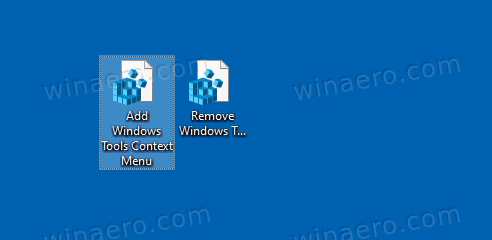
- Potwierdź monit UAC. Masz teraz opcję Narzędzia systemu Windows w menu prawym przyciskiem myszy na pulpicie.
Skończyłeś.
Aby później usunąć pozycję menu, użyj dołączonego Usuń menu kontekstowe narzędzi systemu Windows.reg plik. Spowoduje to usunięcie dodanej opcji.
Jak to działa
Menu kontekstowe wywołuje polecenie Powłoka explorer.exe{D20EA4E1-3957-11d2-A40B-0C5020524153} nasi czytelnicy już znają. To jest polecenie powłoki który otwiera wirtualny folder Windows Tools.
Wyżej wymienione pliki rejestru dodają i usuwają nowy podklucz dla tła pulpitu, który uruchamia to polecenie eksploratora na Twoje żądanie. Podobnie jak w przypadku skrótu na pulpicie, używamy oryginalnej ikony Narzędzi systemu Windows, którą można znaleźć w imageres.dll plik. Używam argumentu Position=Bottom, aby wyświetlić go na dole menu.
Otóż to!


